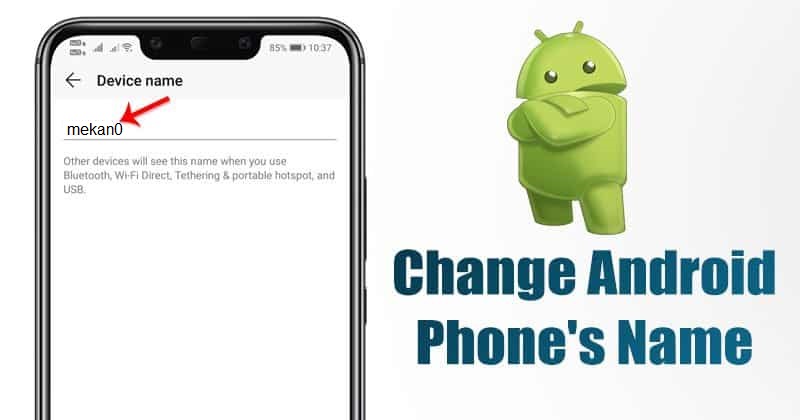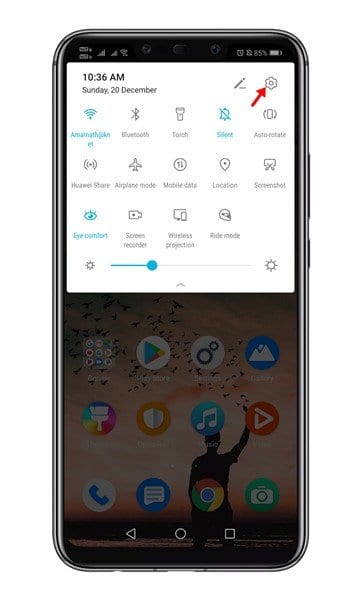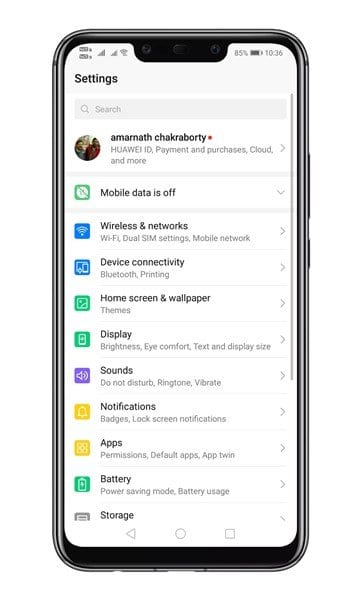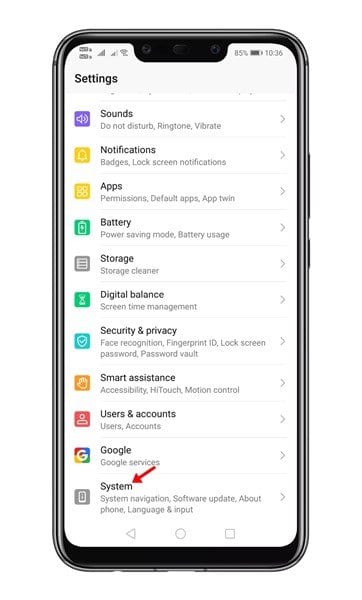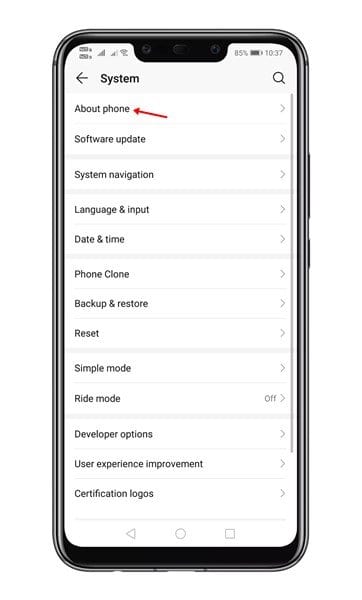Hawn mod rapidu biex tbiddel l-isem tat-telefon tiegħek!
Xi drabi, l-użu ta 'isem ta' apparat ġeneriku jista 'jkun ta' konfużjoni. Ejja ngħidu li bosta nies fid-dar tiegħek għandhom l-istess smartphone Galaxy S10. Meta tikkonnettja t-telefon tiegħek mal-kompjuter tiegħek u tiskennja għal tagħmir fil-qrib, issib diversi apparati Galaxy S10 hemmhekk.
L-istess ħaġa jiġri waqt il-konnessjonijiet Bluetooth ukoll. Biex tittratta problemi bħal dawn, wieħed jeħtieġ li jibdel l-isem tat-telefon tagħhom mill-menu tas-settings. Android jagħtik għażla malajr u faċli biex tibdel l-isem tat-tagħmir tiegħek.
Passi biex Tibdel l-Isem tat-Telefon Android Faċilment
F'dan l-artikolu, se naqsmu gwida pass pass dwar kif tibdel l-isem tat-telefon Android tiegħek. Ejja niċċekkjaw.
Pass 1. L-ewwelnett, iġbed 'l isfel is-shutter tan-notifika u tektek l-ikona tal-irkaptu "Settings" .
Pass 2. Dan se jiftaħ Settings fuq it-tagħmir Android tiegħek.
Pass 3. Issa skrollja 'l isfel u taptap fuq "is-sistema" .
Pass 4. Fil-paġna li jmiss, tektek Dwar it-telefon .
Pass 5. Sussegwentement, f'Dwar it-Telefon, tektek l-għażla "l-isem tat-tagħmir"
Pass 6. Issa għandek bżonn Daħħal l-isem tal-apparat il-ġdid tiegħek hemmhekk .
Pass 7. Ladarba jsir, ikklikkja l-buttuna "salva" Issettja isem ġdid għat-tagħmir tiegħek.
Allura, dan kollu huwa dwar kif tibdel l-isem tat-telefon Android tiegħek fl-2022. Nispera li dan l-artikolu jgħinek! Jekk jogħġbok aqsam ma' sħabek ukoll. Jekk għandek xi dubji dwar dan, għarrafna fil-kaxxa tal-kummenti hawn taħt.